Jak grupować kolumny w programie Microsoft Excel
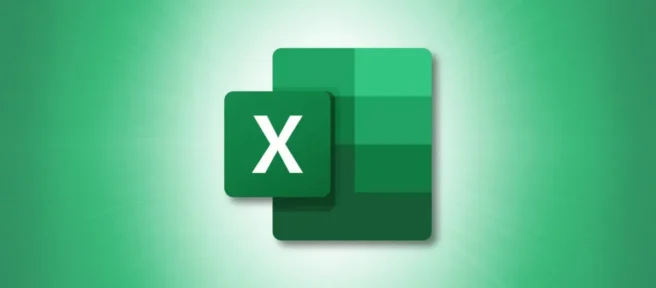
Jeśli organizujesz arkusz kalkulacyjny według kolumn, możesz chcieć pracować tylko z określonymi kolumnami jednocześnie. W programie Microsoft Excel możesz grupować kolumny oraz rozwijać je i zwijać podczas pracy. Pokażemy Ci, jak to zrobić.
Nie tylko możesz grupować kolumny w programie Excel, ale także tworzyć podgrupy lub więcej niż jedną grupę w tym samym arkuszu. Dzięki temu możesz zobaczyć tylko te kolumny, których potrzebujesz, ukrywając lub zwijając pozostałe.
Jak grupować kolumny w programie Excel
Aby zgrupować kolumny, będziesz potrzebować kolumn, które chcesz zgrupować obok siebie. Nie można grupować nieprzylegających kolumn.
Wybierz kolumny, których chcesz użyć, przeciągając przez nie kursor. Alternatywnie możesz wybrać pierwszą kolumnę, przytrzymać klawisz Shift, a następnie wybrać ostatnią kolumnę w zakresie.

Przejdź do karty Dane i otwórz menu rozwijane Konspekt po prawej stronie wstążki. Kliknij „Grupa” w menu lub wybierz strzałkę listy rozwijanej Grupa i wybierz tam „Grupa”.
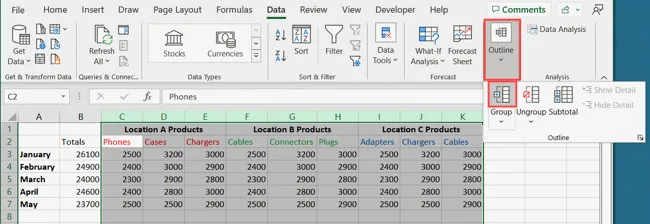
Zobaczysz wtedy wybrane kolumny pogrupowane z linią i przyciskiem minus (-) nad nimi. Możesz użyć przycisku ze znakiem minus, aby zwinąć grupę, a kolejnego przycisku ze znakiem plus (+), aby ją ponownie rozwinąć.
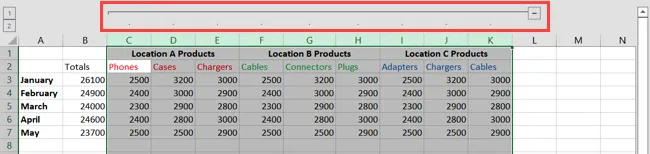
Zauważysz również przyciski oznaczone 1 i 2 po lewej stronie, których możesz także użyć do rozwijania i zwijania grupy. Jednak przyciski numeryczne zmieniają się nieco, jeśli dodasz podgrupę lub inną grupę do arkusza, co opiszemy dalej.
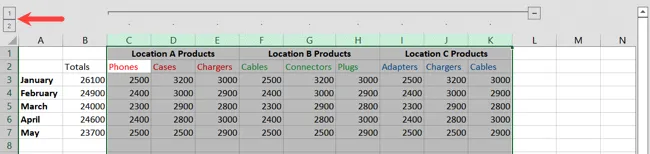
Utwórz podgrupę
Aby utworzyć podgrupę większej grupy kolumn, wykonaj te same czynności, co powyżej. Wybierz kolumny, przejdź do karty Dane i wybierz „Grupa” z menu rozwijanego Konspekt.

To, co zmienia się podczas tworzenia podgrupy, to sposób działania przycisków numerycznych. Po utworzeniu podgrupy zobaczysz kolejny przycisk oznaczony numerem 3. Dzieje się tak, ponieważ jest teraz inny poziom.

Nadal możesz używać przycisków znaku plus (+) i minus (-), aby rozwijać i zwijać każdą podgrupę i grupę. Ale za pomocą przycisków numerycznych możesz szybko rozwijać i zwijać wszystkie grupy na poziomie za pomocą przycisku numerycznego odpowiadającego poziomowi grupy.
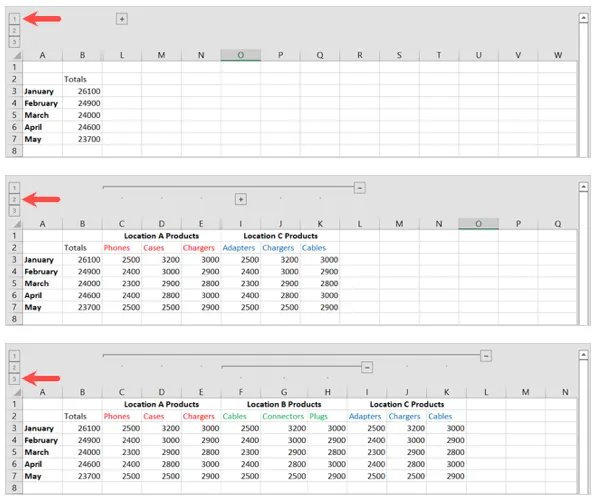
Utwórz kolejną grupę
Jeśli chcesz utworzyć kolejną oddzielną grupę kolumn w swoim arkuszu, również możesz to zrobić. Grupy te nie mogą jednak znajdować się obok siebie.
Jeśli na przykład zgrupujesz kolumny od A do C i od D do F, program Excel umieści je wszystkie w tej samej grupie.
Powinieneś mieć co najmniej jedną kolumnę między grupami lub rozważ utworzenie dużej grupy, a następnie podgrup, jak opisano powyżej.

Ponadto, gdy masz więcej niż jedną grupę, przyciski numeryczne wpływają na wszystkie grupy na tym poziomie. Na przykład, jeśli wybierzesz przycisk 1, aby zwinąć grupę, spowoduje to zwinięcie wszystkich grup na tym poziomie, jak pokazano poniżej.

Rozgrupuj kolumny w programie Excel
Jeśli chcesz przywrócić kolumny do ich pierwotnego stanu, możesz je po prostu rozgrupować.
Wybierz kolumny w grupie, przejdź do karty Dane i otwórz menu rozwijane Konspekt. Kliknij „Rozgrupuj” lub wybierz „Rozgrupuj” w rozwijanym polu Rozgrupuj.

Zobaczysz wtedy rozgrupowanie kolumn.

Możesz także usunąć tylko niektóre kolumny z grupy. Na przykład mamy kolumny od A do K w grupie i chcemy usunąć kolumny od F do H z tej grupy.
Aby to zrobić, wybieramy kolumny od F do H i klikamy „Rozgrupuj” na karcie danych.
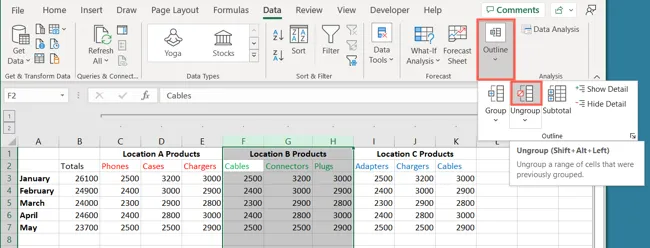
Zobaczysz wtedy, że pozostałe kolumny pozostają w swoich grupach z przyciskami i wszystkim.
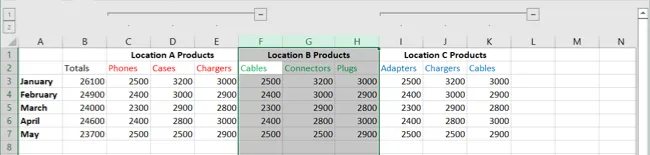
Grupując kolumny w programie Excel, możesz zredukować duże ilości danych do użytecznych sekcji. Pamiętaj o tej funkcji przy następnym arkuszu kalkulacyjnym.
Aby uzyskać więcej sposobów organizowania w programie Excel, zobacz, jak grupować arkusze.



Dodaj komentarz